Comment réparer l'erreur BSOD d'exception du service système sur Windows 10
Publié: 2021-08-02Face à une erreur d'exception de service système sur Windows 10 ? Lisez la suite pour connaître les meilleurs correctifs pour résoudre ce problème BSOD.
Un crash d'écran bleu de la mort (BSOD) peut être très frustrant pour un utilisateur Windows et l'exception de service système BSOD n'est pas différent. Mais que signifie l'erreur d'exception du service système BSOD et comment résoudre ce problème dans Windows 10 ?
Explorons ce qu'est le code d'arrêt de l'exception du service système et comment résoudre ce BSOD.
Qu'est-ce qu'une erreur BSOD d'exception de service système ?
Une erreur SYSTEM_SERVICE_EXCEPTION est l'une des erreurs d'écran bleu de mort les plus courantes sous Windows. Cela peut être un problème très ennuyeux et inquiétant pour les utilisateurs car cela les empêche de démarrer l'ordinateur.
Si vous utilisez Windows 10, vous pouvez recevoir un message d'avertissement sur écran bleu avec le code d'arrêt : exception de service système, comme indiqué ci-dessous :
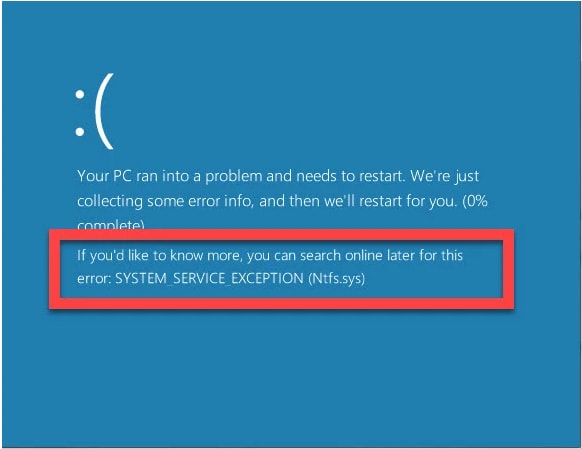
Trouver le véritable coupable de cette erreur BSOD est généralement la partie la plus difficile en raison du fait qu'il a une gamme de causes potentielles. Explorons quelques-unes des principales raisons du message d'erreur system_service_exception.
A lire également : Résoudre les problèmes d'écran noir sur Windows 10
Qu'est-ce qui cause l'exception de service système d'erreur sur Windows 10 ?
Vous pouvez rencontrer l'erreur BSOD System Service Exception sur Windows 10 principalement pour les raisons suivantes :
- Pilotes de périphérique obsolètes ou défectueux
- Corruptions dans les fichiers système de Windows
- Disque dur endommagé
- Mauvaise mémoire de l'ordinateur (RAM)
- Version obsolète du système d'exploitation Windows
- Autres problèmes système
Maintenant que vous connaissez les causes de cette erreur, la résoudre ne serait pas une tâche difficile. Dans la section suivante, nous avons partagé quelques solutions éprouvées pour vous aider à corriger l'erreur system_service_exception dans Windows 10.
Comment réparer l'erreur BSOD d'exception du service système sur Windows 10
Essayez les solutions suivantes une par une jusqu'à ce que vous trouviez celle qui vous aide à corriger l'erreur d'exception Windows 10 du service système.
Solution 1 : mettez à jour vos pilotes de périphérique
Les pilotes obsolètes, défectueux ou incompatibles sont une cause fréquente d'erreur BSOD SYSTEM_SERVICE_EXCEPTION. Pour le résoudre, vous devrez peut-être trouver les pilotes problématiques et les mettre à jour. Vous pouvez mettre à jour les pilotes dans Windows 10 en utilisant des moyens manuels et automatiques. Étant donné que le processus de mise à jour manuelle prend du temps et est sujet aux erreurs, nous recommandons aux utilisateurs d'opter pour la solution automatique pour installer les dernières versions de pilotes.
Sur le marché actuel, Bit Driver Updater est l'un des meilleurs logiciels que l'on puisse utiliser pour mettre à jour automatiquement les pilotes de périphériques. Outre la mise à jour des pilotes en un seul clic, la chose la plus intéressante à propos de ce logiciel est qu'il peut accélérer les performances globales du PC jusqu'à 50 %. Voici comment l'utiliser :
- Lancez l'application Bit Driver Updater après l'avoir téléchargée et installée sur votre PC.
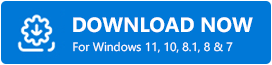
- Attendez que le processus d'analyse automatique du pilote soit terminé. Si vous souhaitez lancer l'analyse manuelle, vous pouvez le faire en cliquant sur "Scan Drivers"
- Après avoir obtenu les résultats de l'analyse, sélectionnez l'option "Tout mettre à jour" pour mettre à jour tous les pilotes obsolètes, manquants et défectueux en une seule fois. Vous pouvez également les mettre à jour un par un en cliquant sur "Mettre à jour maintenant"
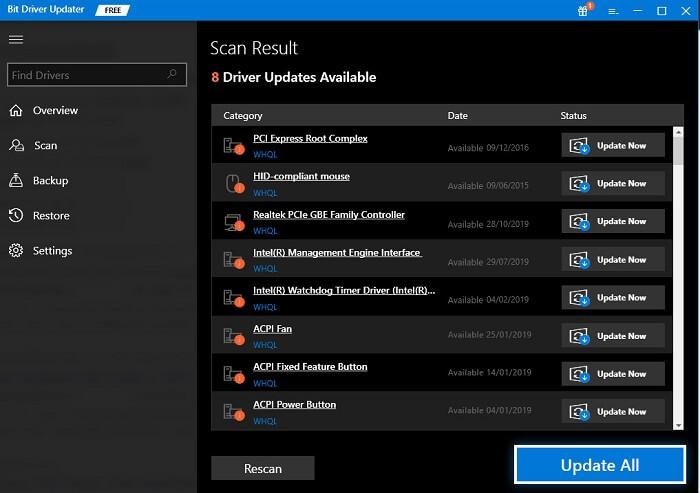
Lisez également: Meilleures façons de corriger l'erreur "Mauvaises informations de configuration du système" dans Windows 10
Solution 2 : exécutez l'outil de vérification des fichiers système (SFC.exe)
Très souvent, l'erreur d'écran bleu de l'exception du service système peut apparaître en raison de fichiers système défectueux ou corrompus. Dans ce cas, vous pouvez essayer d'utiliser l'utilitaire Vérificateur des fichiers système pour analyser et corriger les corruptions dans les fichiers système de Windows. Voici les étapes à suivre pour l'utiliser.
- Tout d'abord, vous devez démarrer l'application d'invite de commande en tant qu'administrateur. Pour ce faire, vous pouvez taper cmd dans la zone de recherche de la barre des tâches, cliquer avec le bouton droit sur le résultat de la meilleure correspondance et l'option Exécuter en tant qu'administrateur dans le menu contextuel.
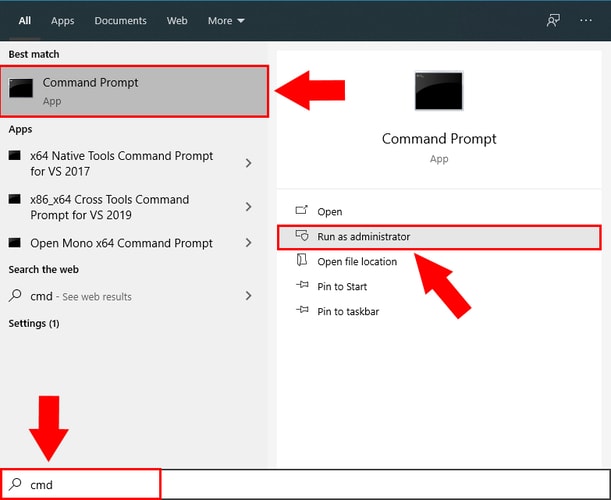
- Copiez et collez la ligne suivante dans la fenêtre d'invite de commande et appuyez sur Entrée sur votre clavier.
sfc/scannow

- Attendez que le processus de numérisation soit terminé. (Cela peut prendre jusqu'à 5-10 minutes).
- Quittez l'invite de commande lorsque la vérification de l'analyse SFC atteint 100 %.
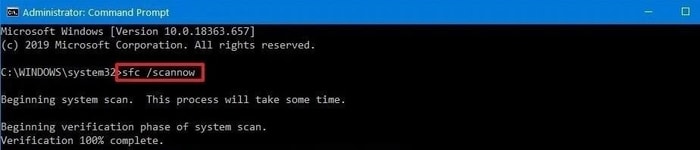
Maintenant, redémarrez votre ordinateur et vérifiez si cela vous a aidé à corriger l'erreur BSOD d'exception du service système sous Windows 10. Si ce n'est pas le cas, essayez la solution suivante.
Lisez également : Comment réparer l'erreur DNS_PROBE_FNISHED_BAD_CONFIG sous Windows 10
Solution 3 : exécutez la commande CHKDSK
Vous pouvez rencontrer une exception de service système d'erreur BSOD sur Windows 10 si votre système rencontre des erreurs de disque dur. Dans cette situation, vous pouvez essayer d'utiliser l'utilitaire de vérification du disque (également appelé CHKDSK) pour vérifier les erreurs sur le disque dur et les réparer. Pour l'utiliser, suivez les étapes ci-dessous :
- Tout d'abord, vous devez exécuter l' application Invite de commandes en tant qu'administrateur (comme expliqué dans la solution 2).
- Ensuite, tapez la commande suivante dans la fenêtre et appuyez sur Entrée sur le clavier.
chkdsk /f /r
- Appuyez sur la touche Y de votre clavier pour confirmer que vous souhaitez exécuter une vérification du disque au prochain redémarrage de votre ordinateur.
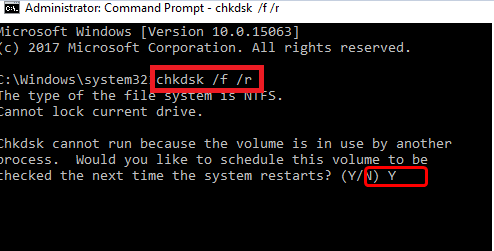
- Maintenant, redémarrez votre PC et attendez la fin de l'analyse. Le processus prend généralement 10 à 15 minutes.
- Une fois le processus terminé, vérifiez si le problème BSOD d'exception de service système est résolu.
Solution 4 : exécutez l'outil de diagnostic de la mémoire Windows
Parfois, une RAM défectueuse peut être à l'origine de l'erreur BSOD SYSTEM_SERVICE_EXCEPTION à laquelle vous êtes confronté. Pour vérifier si tel est le problème, vous pouvez essayer de vérifier votre RAM à l'aide de l'outil de diagnostic de la mémoire Windows (Mdsched.exe). Suivez les instructions fournies ci-dessous pour l'utiliser.
- Tout d'abord, vous devez ouvrir l'outil de diagnostic de la mémoire Windows sur votre PC. Pour ce faire, vous pouvez soit taper " diagnostic de la mémoire Windows " dans la zone de recherche et sélectionner la même chose, soit saisir "mdsched.exe" dans la zone de commande Exécuter (touche Win + R) et appuyer sur Entrée.
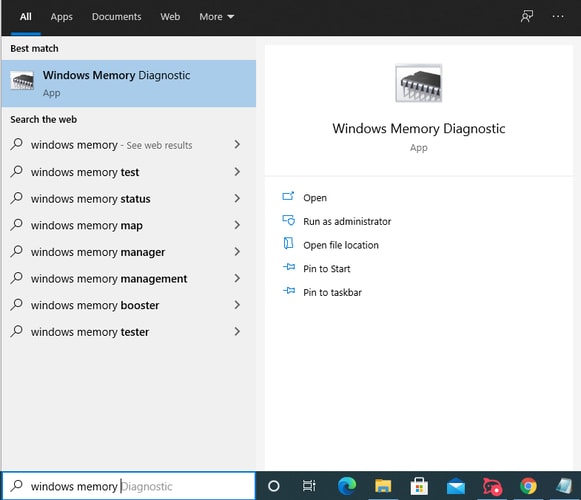
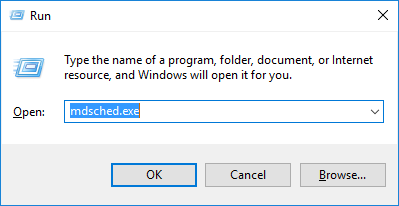
- Lorsque l'écran de diagnostic de la mémoire Windows apparaît, sélectionnez Redémarrer maintenant et recherchez les problèmes.
- L'ordinateur va maintenant redémarrer et exécuter une vérification de la mémoire (voir l'image ci-dessous).
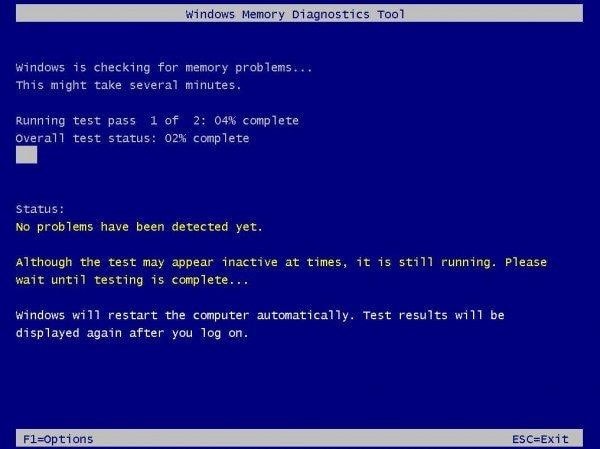
- Attendez que le test de mémoire soit terminé. Une fois cela fait, vous pouvez vous connecter à votre ordinateur pour afficher les résultats du test.
Lisez également : Comment résoudre le problème d'écran rouge sur Windows 10 [Résolu]
Solution 5 : Mettez à jour votre système d'exploitation Windows
L'exécution d'une version non corrigée ou obsolète du système d'exploitation Windows peut entraîner un certain nombre d'erreurs inattendues. Par conséquent, si votre système Windows 10 n'est pas à jour, vous pouvez essayer d'installer les mises à jour disponibles et vérifier si cela aide à corriger l'erreur BSOD System Service Exception.
Pour vérifier les mises à jour Windows disponibles, suivez les étapes ci-dessous :
- Ouvrez le menu Démarrer et cliquez sur l'icône d'engrenage pour lancer l' application Paramètres Windows .
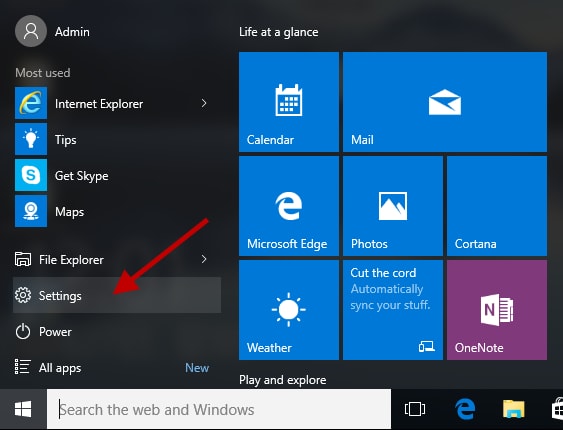
- Lorsque l'écran des paramètres Windows apparaît, sélectionnez "Mise à jour et sécurité"
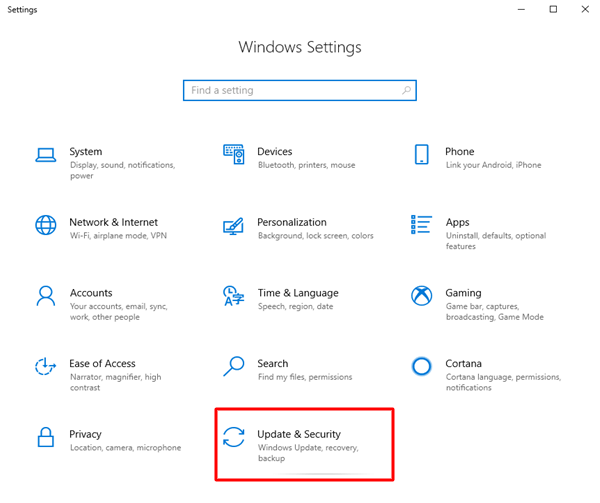
- Dirigez-vous vers la section Windows Update et cliquez sur "Vérifier les mises à jour"
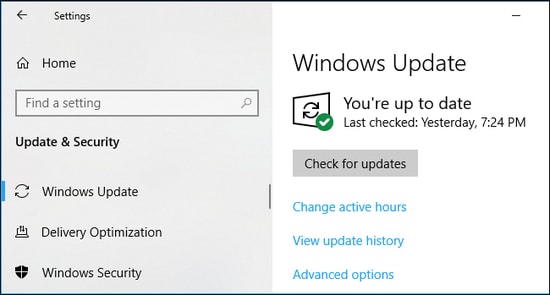
- Si une mise à jour est disponible, cliquez sur le bouton "Télécharger et installer" et redémarrez votre PC.
Après la mise à jour de votre système, si vous rencontrez toujours l'erreur d'exception du service système BSOD, passez à la solution suivante.
Lisez également: Comment corriger l'erreur «Exception de thread système non gérée» dans Windows 10
Solution 6 : désinstaller les applications antivirus tierces
Il existe divers rapports d'utilisateurs suggérant que l'erreur BSOD d'exception du service système apparaît sur Windows 10 en raison des programmes antivirus tiers installés. Donc, si vous exécutez un logiciel antivirus autre que Microsoft Defender (anciennement Windows Defender) sur votre PC, essayez de le désinstaller temporairement et voyez si cela aide à corriger le code d'erreur d'arrêt system_service_exception.
Exception de service système d'erreur BSOD Windows 10 : Résolu
Nous espérons qu'après avoir lu cet article, vous avez appris comment corriger l'erreur BSOD System Service Exception sous Windows 10. Vous pouvez essayer les solutions une par une dans le même ordre dans lequel elles sont expliquées ci-dessus pour vous débarrasser de l'ennuyeux avertissement d'erreur d'écran bleu. message.
Si vous connaissez une autre méthode efficace pour corriger l'erreur system_service_exception, éclairez-nous à ce sujet en laissant un commentaire ci-dessous. Vous pouvez également utiliser la section des commentaires pour poser vos questions ou fournir d'autres suggestions.
